如何设置win10的开机密码取消功能
来源:系统家园
时间:2024-01-30 10:56:35 103浏览 收藏
欢迎各位小伙伴来到golang学习网,相聚于此都是缘哈哈哈!今天我给大家带来《如何设置win10的开机密码取消功能》,这篇文章主要讲到等等知识,如果你对文章相关的知识非常感兴趣或者正在自学,都可以关注我,我会持续更新相关文章!当然,有什么建议也欢迎在评论留言提出!一起学习!
在使用Windows 10操作系统之际,部分用户可能会为开机密码而困扰,主要是因为此项设置太过繁琐且耗时。那么,如何才能巧妙地取消开机密码呢?接下来将为您提供详细的步骤,敬请查阅。
win10取消开机密码怎么设置:
请点击屏幕左下方的"开始"按钮,然后选择弹出菜单中的"设置"选项。
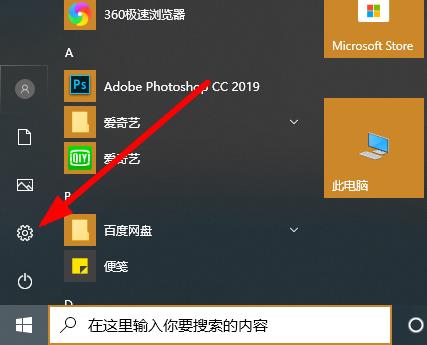
为了帮助还没有过关的玩家们,让我们一起来了解一下具体的解谜方法吧。接下来,我们需要前往Windows设置界面,点击"账户"选项。这个步骤非常关键,因为在账户设置中我们可以进行一些必要的调整。请确保按照以上步骤正确进行操作,以便顺利解锁谜题。
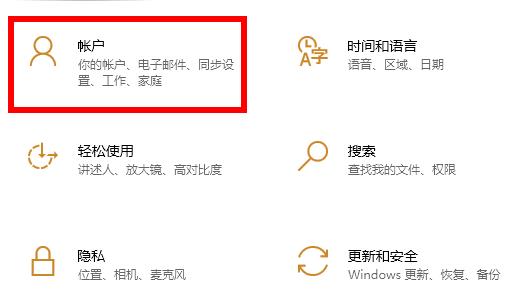
3、在左侧菜单栏中,请定位到"登录选项"。
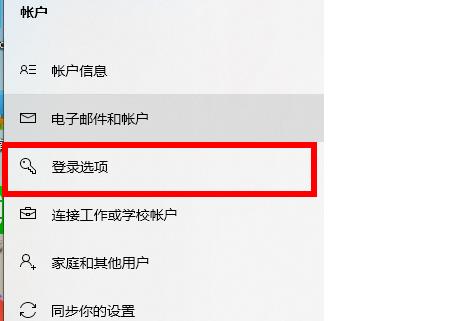
4、在右侧窗格向下拖动,直至找到"密码"选项,然后点击其下的"更改"链接。
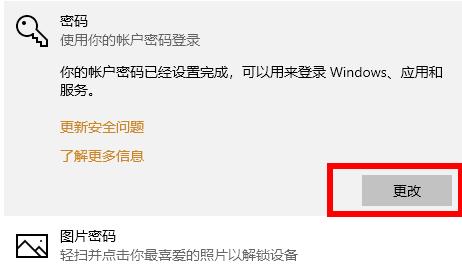
5、请输入当前的密码,然后点击"下一步"按钮。
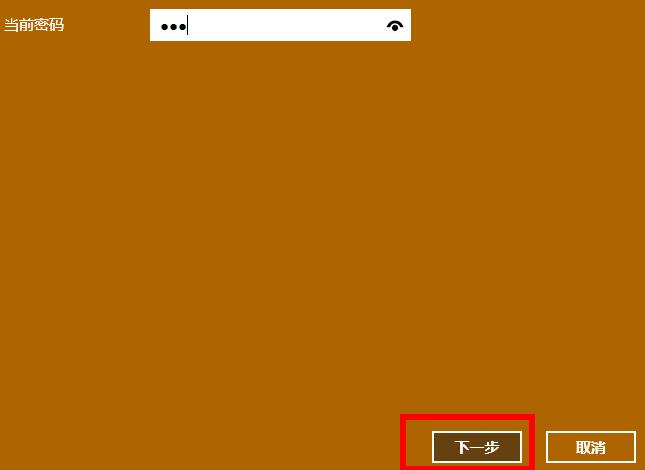
6、此时,您可选择无需密码即可直接进入系统,只需点击"下一步"按钮即可。
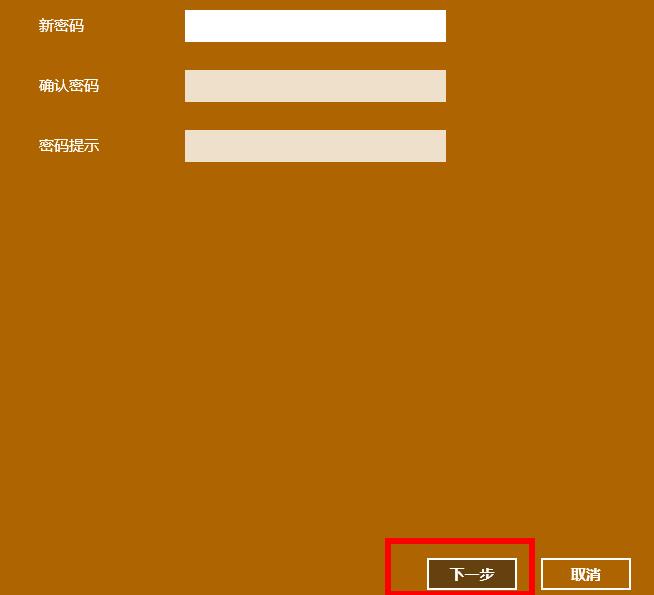
今天关于《如何设置win10的开机密码取消功能》的内容就介绍到这里了,是不是学起来一目了然!想要了解更多关于的内容请关注golang学习网公众号!
声明:本文转载于:系统家园 如有侵犯,请联系study_golang@163.com删除
相关阅读
更多>
-
501 收藏
-
501 收藏
-
501 收藏
-
501 收藏
-
501 收藏
最新阅读
更多>
-
458 收藏
-
337 收藏
-
286 收藏
-
485 收藏
-
141 收藏
-
355 收藏
-
270 收藏
-
332 收藏
-
439 收藏
-
409 收藏
-
157 收藏
-
354 收藏
课程推荐
更多>
-

- 前端进阶之JavaScript设计模式
- 设计模式是开发人员在软件开发过程中面临一般问题时的解决方案,代表了最佳的实践。本课程的主打内容包括JS常见设计模式以及具体应用场景,打造一站式知识长龙服务,适合有JS基础的同学学习。
- 立即学习 543次学习
-

- GO语言核心编程课程
- 本课程采用真实案例,全面具体可落地,从理论到实践,一步一步将GO核心编程技术、编程思想、底层实现融会贯通,使学习者贴近时代脉搏,做IT互联网时代的弄潮儿。
- 立即学习 516次学习
-

- 简单聊聊mysql8与网络通信
- 如有问题加微信:Le-studyg;在课程中,我们将首先介绍MySQL8的新特性,包括性能优化、安全增强、新数据类型等,帮助学生快速熟悉MySQL8的最新功能。接着,我们将深入解析MySQL的网络通信机制,包括协议、连接管理、数据传输等,让
- 立即学习 500次学习
-

- JavaScript正则表达式基础与实战
- 在任何一门编程语言中,正则表达式,都是一项重要的知识,它提供了高效的字符串匹配与捕获机制,可以极大的简化程序设计。
- 立即学习 487次学习
-

- 从零制作响应式网站—Grid布局
- 本系列教程将展示从零制作一个假想的网络科技公司官网,分为导航,轮播,关于我们,成功案例,服务流程,团队介绍,数据部分,公司动态,底部信息等内容区块。网站整体采用CSSGrid布局,支持响应式,有流畅过渡和展现动画。
- 立即学习 485次学习
